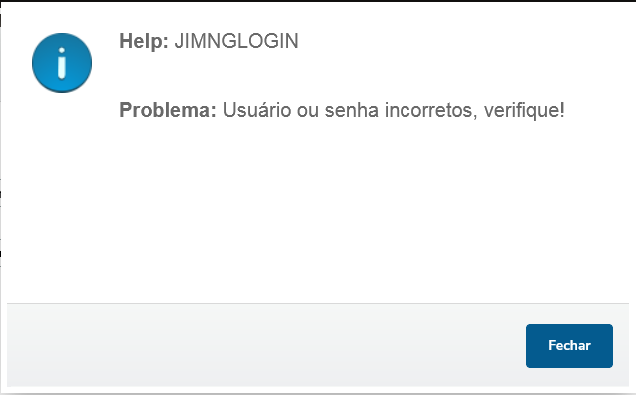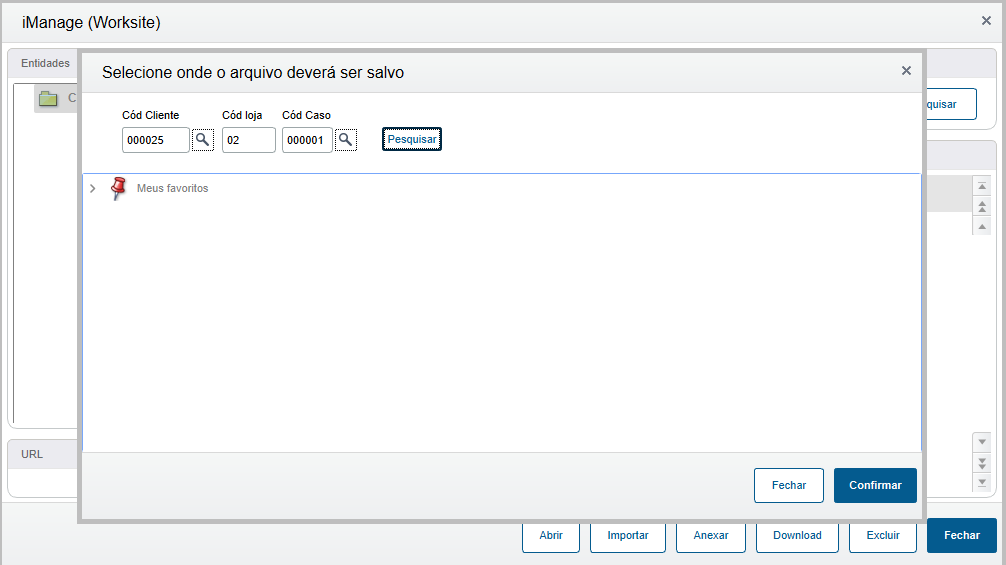Histórico da Página
...
| Tela | Descrição | |||||
|---|---|---|---|---|---|---|
A operação do Importar, permite que o usuário inclua um documento no iManage, e além disso, realiza o vinculo do documento com o registro posicionado. Ao clicar no botão Importar, o sistema irá solicitar ao usuário que realize o login, caso ainda não tenha realizado. O usuário precisará preencher os dados de autenticação ao acessar uma determinada rotina, na tela de anexos. Após realizar o login, é necessário clicar no botão Próximo. | ||||||
Caso o usuário digite os dados de autenticação incorretos, o sistema irá apresentar uma mensagem de validação destas informações | ||||||
O usuário precisará selecionar a pasta, que deseja importar o arquivo. Caso o usuário esteja acessando alguma rotina do Jurídico Departamentos (SIGAJURI) ou a rotina de Despesas, o sistema irá filtrar automaticamente os Assuntos e suas respectivas pastas de acordo com cliente + loja e caso do registro da entidade posicionada.
| ||||||
Para acessar as pastas do Assunto, basta clicar 2 vezes com o mouse. Será apresentada uma seta ao lado esquerdo, indicando que este item possui itens filhos (subpastas). Para cada item da tela é possível utilizar o comando duplo clique do mouse, e desta forma o sistema irá apresentar os subitens (subpastas). | ||||||
Além disso, será apresentado o grupo Meus favoritos,do usuário logado, apresentados os itens:
Para cada item da tela é possível utilizar o comando duplo clique do mouse, e desta forma o sistema irá apresentar os subitens (subpastas). | ||||||
Se o usuário está acessando alguma rotina do Financeiro por exemplo (diferente das rotinas do SIGAJURI ou da rotina de Despesas), o sistema apresentará os campos de Cliente, Loja (caso possua) e Caso para que o usuário busque em qual pasta irá armazenar o arquivo.
Após digitar os valores, o usuário deverá clicar no botão Pesquisar. O sistema irá apresentar os assuntos de acordo com o filtro aplicado, para buscar assuntos cadastrados previamente no iManage. Além disso, será apresentado o grupo Meus favoritos,do usuário logado, apresentados os itens:
Para cada item da tela é possível utilizar o comando duplo clique do mouse, e desta forma o sistema irá apresentar os subitens (subpastas). | ||||||
Após selecionar a pasta, o usuário poderá selecionar o arquivo que deseja importar. Após a confirmação o sistema irá apresentar no grid o arquivo importado. Só é possível importar um arquivo por vez.
|
...
06. Anexar documento
| Tela | Descrição |
|---|---|
A operação Anexar permite que o usuário selecione um documento que já existe iManage, para realizar o vínculo deste com o registro posicionado. O usuário deverá selecionar o botão Anexar, em seguida deverá selecionar um documento e confirmar a operação. O sistema apresenta as seguintes opções:
Para cada item da tela é possível utilizar o comando duplo clique do mouse, e desta forma o sistema irá apresentar os subitens (subpastas). | |
Ao utilizar duplo clique em um item do tipo documento, este será anexado ao registro posicionado no Protheus. |
07. Download de documentos
...
Possível erro conhecido que podem pode ocorrer após a implementação desta funcionalidade:
...
- Motivo: No momento em que a tabela foi criada o appserver estava sendo executado com restrições de permissão.
- Solução: Na pasta protheus_data > semáforo, apague o arquivo da tabela atual oauth2_cb e em seguida reinicie o appserver subindo-o .exe, iniciando este em modo administrador.